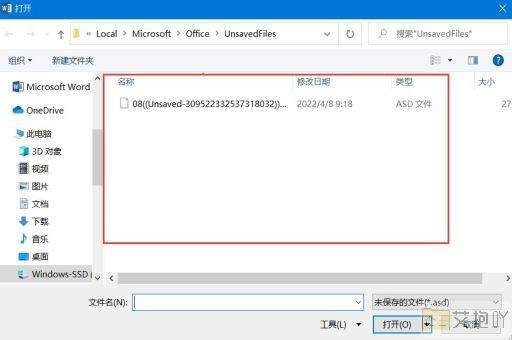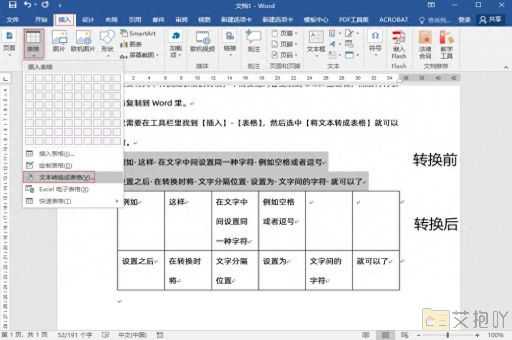word段落样式在哪里设置
在word中设置段落样式是一个非常基础且重要的功能。段落样式可以帮助你统一文档的格式,提高工作效率,使你的文档看起来更加专业和整洁。
1. 打开word文档,点击菜单栏中的“开始”选项卡,在工具栏下方你会看到一个名为“样式”的区域。这个区域就是用来设置段落样式的。
2. 在样式区域中,有一些预设的段落样式,如“标题1”,“标题2”,“正文”等。你可以直接点击这些样式来应用到你的文本上。如果你想要将一段文本设置为标题,只需要选中这段文本,然后点击“标题1”或“标题2”即可。

3. 除了使用预设的样式外,你还可以自定义样式。点击“样式”区域右下角的小箭头,打开“样式”对话框。在这里,你可以选择“新建样式”来自定义一个新的段落样式。
4. 在“新建样式”对话框中,你可以设置样式的名字,字体,字号,行距,段前段后间距等各种属性。设置完成后,点击“确定”按钮,你的新样式就创建成功了。
5. 创建好的样式会出现在样式列表中,你可以随时选择并应用它。你还可以通过右键点击样式名称,选择“修改”或“删除”来编辑或删除已有的样式。
6. 如果你想让整篇文档的某个部分都采用同一个样式,可以使用“选择所有实例”功能。只需选中文档中任意一处采用了该样式的文本,然后在样式列表中找到该样式,点击其右侧的下拉箭头,选择“选择所有实例”。
7. word的段落样式不仅可以在当前文档中使用,还可以保存到模板中,以便在其他文档中复用。只需在“样式”对话框中,点击左下角的“管理样式库”按钮,选择“保存到模板”,就可以将当前文档中的样式保存到模板中。
word的段落样式是一个非常强大的工具,熟练掌握它的使用方法,可以大大提高你的文档处理效率。


 上一篇
上一篇